이상적인 TikTok 비디오를 위한 비디오 자르기 및 크기 조정에 대한 전체 가이드
업로드된 동영상이 기본적으로 축소되거나 잘리는 것을 방지하려면 동영상의 TikTok 가로 세로 비율에 대해 더 많이 아는 것이 중요합니다. TikTok의 업로드 화면으로 이동하기 전에 TikTok용 비디오 크기를 조정하거나 자르는 최상의 솔루션을 찾는 것이 더 시급합니다. 그 외에도 파일 크기 및 비디오 길이를 포함하여 초보자가 반드시 알아야 할 다른 요소도 있습니다. 효율적인 방법을 찾으려면 여기에서 리드를 따르십시오. TikTok용 동영상 크기 조정 또는 자르기, TikTok에 성공적으로 업로드하기 위한 추가 비디오 팁과 함께.
가이드 목록
파트 1: 초보자를 위한 TikTok 비디오 사양 파트 2: TikTok 오프라인용 비디오 크기 조정 방법 [PC/Mac] 3부: 설치 없이 TikTok용 동영상 자르기 [4가지 방법] 파트 4: TikTok용 비디오 크기 조정에 대한 FAQ파트 1: 초보자를 위한 TikTok 비디오 사양
적절한 TikTok 화면 비율을 가진 비디오는 비례하지 않거나 축소된 다른 비디오보다 더 많은 좋아요와 홍보를 얻을 수 있습니다. 게다가 비디오 길이와 파일 크기도 중요합니다. TikTok에 업로드하는 동안 주의해야 할 더 많은 비디오 요소를 보려면 계속 읽으십시오.
| 명세서 | |
| 파일 형식 | MP4 및 MOV |
| 틱톡 종횡비 | 6:19 |
| TikTok 비디오 최대 해상도 | 1080×1920 |
| 뉴스 피드 비디오 최대 파일 크기 | 287.76MB(애플); 72MB(안드로이드) |
| TikTok 비디오 최대 길이 | 10 분 |
파트 2: TikTok 오프라인용 비디오 크기 조정 방법 [PC/Mac]
TikTok에 동영상을 게시하기 전에 더 많은 홍보를 원한다면 신중한 수정이 필요합니다. AnyRec Video Converter 당신을 위해 모두 처리합니다. 내부에 큰 도구 상자가 있는 이 변환기는 비디오를 빠르게 간단하게 조정합니다. TikTok용 비디오를 자르고, 비디오를 완벽한 길이로 자르고, TikTok 외부의 아름다운 음악을 비디오에 추가할 수 있습니다. 리사이저를 사용하여 TikTok용 비디오를 자를 때 TikTok에 적합한 사전 설정을 쉽게 사용하여 완벽한 종횡비를 얻을 수 있습니다. 계산이나 반복된 클릭 및 드래그가 필요하지 않습니다. 적절한 사전 설정을 선택하려면 클릭 한 번이면 충분합니다.

최상의 출력을 위해 자르기 결과를 미리 봅니다.
몇 가지 고정 종횡비 세트를 제공합니다.
다양한 작업으로 TikTok에 대한 비디오 크기를 조정하십시오.
비디오를 TikTok 호환 형식으로 직접 내보냅니다.
1 단계.공식 사이트나 위의 버튼을 통해 AnyRec Video Converter를 쉽게 다운로드하여 설치하세요. 나중에 Windows/Mac에서 실행하세요. "도구 상자"로 직접 이동하여 "비디오 자르기 도구"를 엽니다. 다음 창에서 "더하기" 아이콘이 있는 "업로드" 버튼을 클릭하여 비디오 자르기 도구에 비디오를 추가하세요.
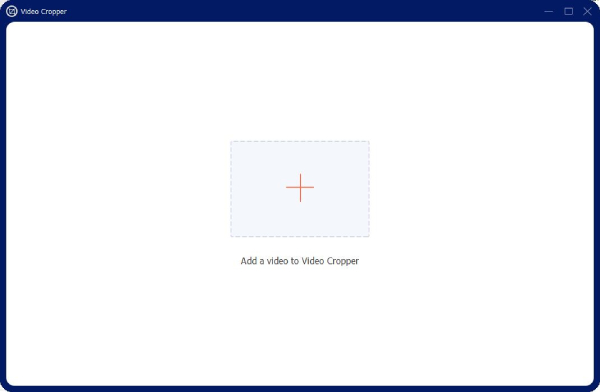
2 단계.TikTok용으로 촬영한 동영상을 선택하고 가져오세요. 그러면 자동으로 재생됩니다. "종횡비" 드롭다운 옵션을 클릭하고 TikTok 비디오에 적합한 비율인 9:16을 선택하세요. 다음으로, 비디오의 사각형을 드래그하여 위치를 조정할 수 있습니다.
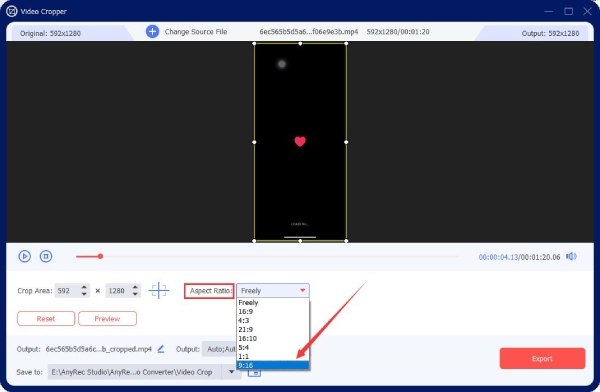
3단계."출력" 옵션을 클릭하고 비디오 형식을 선택하십시오. TikTok 비디오의 경우 MP4 및 MOV가 적합합니다. 또는 아래로 스크롤하여 "비디오" 부분에서 "TikTok" 옵션을 클릭할 수도 있습니다. 그런 다음 "확인" 버튼을 클릭하여 확인하세요. "저장 위치" 드롭다운 옵션을 통해 폴더를 선택하고 "내보내기" 버튼을 클릭하여 TikTok 비디오를 폴더에 저장하세요.
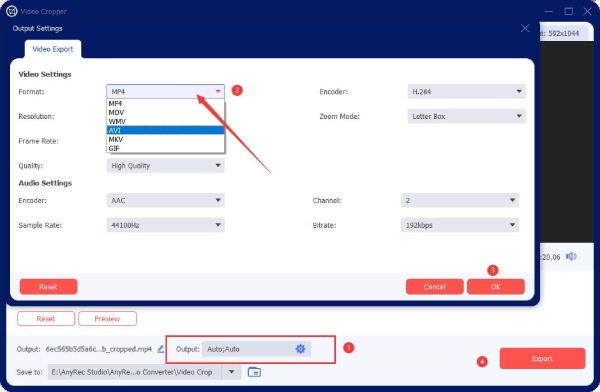
3부: 설치 없이 TikTok용 동영상 자르기 [4가지 방법]
TikTok 사용자는 모바일을 사용하여 동영상을 탐색하는 경향이 있습니다. 너무 많은 공간을 차지하지 않고 모바일에서 TikTok용 비디오를 자르는 방법이 있습니까? 예, 있습니다. 온라인 비디오 크롭퍼 또는 크기 조정기가 완벽한 해답입니다. iPhone 14 및 Android 12에서 설치 없이 이러한 온라인 웹사이트에 액세스하고 TikTok 비디오 크기를 조정할 수 있습니다.
1. 어도비 익스프레스
어도비 익스프레스 온라인 웹사이트는 다양한 비디오 및 오디오 편집 유틸리티를 찾을 수 있는 "Adobe" 도구의 단순화된 버전입니다. Safari, Google Chrome, Firefox 등을 포함한 모바일의 모든 브라우저에서 이 웹사이트에 액세스할 수 있습니다. 또한 TikTok용 비디오 크기를 조정할 수 있는 몇 가지 인기 있는 소셜 미디어 사전 설정이 있습니다.
1 단계.브라우저에서 Adobe Express를 검색하고 계정으로 로그인한 다음 빠른 작업에서 비디오 크기 조정 도구를 찾으십시오.
2 단계.비디오 업로드 버튼을 탭하고 사진 라이브러리에서 비디오를 선택합니다. 그런 다음 크기 조정 드롭다운 옵션을 탭하고 TikTok을 선택합니다.
3단계.이 도구는 비디오 크기를 자동으로 조정하며 타임라인 길이를 조정하여 비디오 길이를 변경할 수 있습니다. 다운로드 버튼을 탭하여 TikTok용 비디오를 저장합니다.
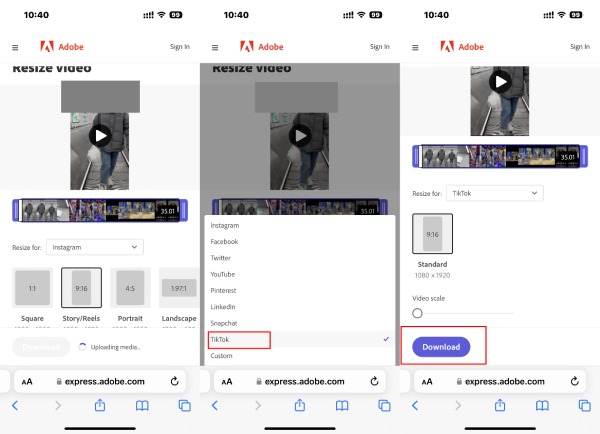
2. 비드아이오
VEED.IO 컴퓨터와 모바일 모두에서 액세스할 수 있는 대형 도구 상자입니다. TikTok용 동영상을 자르거나 크기를 조정하고 더 나은 시각적 경험을 위해 적절한 종횡비를 얻을 수 있습니다. 온라인 플랫폼이지만 VEED.IO는 업로드를 위한 많은 비디오 형식을 지원합니다. 크기를 조정하는 동안 편집 페이지에서 비디오 자르기, 오디오 추가, 요소 적용 등을 수행할 수도 있습니다. 그러나 무료 버전은 동영상에 워터마크 추가 수출 후.
1 단계.들어가다 VEED.IO 웹사이트에서 "VEED 도구" 섹션을 찾으세요. "동영상 크기 조정" 도구를 열고 TikTok용 동영상 크기 조정 페이지를 찾으세요. 비디오 크기 조정 버튼을 눌러 편집 화면으로 이동하세요.
2 단계."이 프로젝트에 미디어 추가" 버튼을 누르고 "사진 라이브러리"를 선택한 다음 iPhone에서 비디오를 가져옵니다. "사진 또는 비디오 촬영"을 선택하고 카메라로 촬영할 수도 있습니다.
3단계.핸들을 사용하여 TikTok 화면 비율에 맞게 비디오 크기를 조정하세요. 크기가 만족스러우면 "내보내기" 버튼을 눌러 이 TikTok 비디오를 저장하세요.
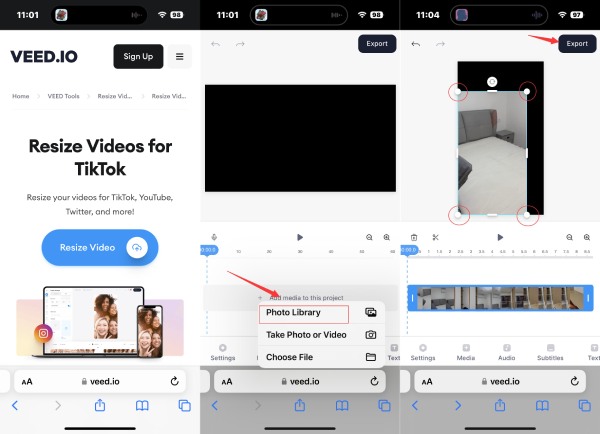
3. 클리디오
클리디오 비디오, 오디오, GIF 및 이미지 편집을 위한 포괄적인 솔루션을 한 번에 제공하는 플랫폼입니다. Clideo Video Resizer 온라인은 TikTok 및 Instagram, Facebook 등과 같은 기타 소셜 미디어 플랫폼용 비디오 크기를 조정하는 데 도움이 됩니다. 한편, 자르기 도구는 비디오의 중복 부분을 잘라내고 완벽한 TikTok 가로 세로 비율을 만들 수 있습니다.
1 단계.에 클리디오 공식 사이트의 더보기 메뉴에서 "Video Resizer Online"을 찾을 수 있습니다. 그런 다음 "파일 선택" 버튼을 눌러 비디오 파일을 업로드하세요.
2 단계.업로드 및 처리가 끝날 때까지 기다리십시오. 첫 번째 옵션에서 "사용자 정의"를 선택하고 TikTok 비디오의 "종횡비" 옵션에서 9:16을 선택하세요.
3단계."형식" 옵션을 통해 출력 비디오 형식을 변경할 수 있습니다. 다음으로, "내보내기" 버튼을 클릭하여 새로운 TikTok 비디오를 다운로드하세요.
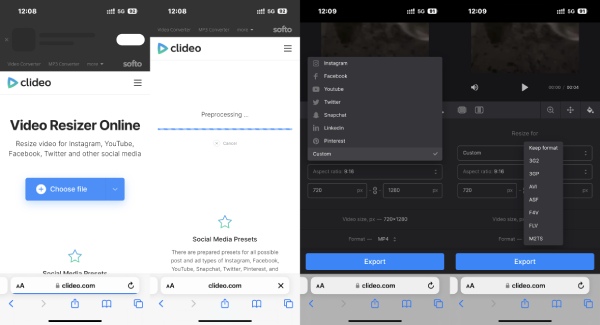
4. 캅윙
캅윙 풍부한 기능과 리소스를 갖춘 포괄적인 편집 플랫폼입니다. 당신이 사용할 수있는 캅윙 에게 iPhone 또는 Android에서 동영상 자르기 브라우저 또는 적합한 TikTok 비디오에 맞게 크기를 조정하십시오. 한편, Kapwing 비디오 크기 조정기는 무료이며, 가입하면 5분 미만의 비디오에는 워터마크가 없습니다. TikTok에 맞게 비디오 크기를 조정한 후 Kapwing 웹사이트의 TikTok에 비디오를 직접 게시할 수 있습니다.
1 단계.휴대폰 브라우저에서 "Kapwing Resize Video"를 검색하신 후 공식 홈페이지에 접속해주세요. 로그인하면 비디오 길이 제한이 줄어듭니다.
2 단계.빈 캔버스로 시작하려면 "시작하기" 버튼을 누르세요. 그런 다음 "업로드" 버튼을 탭하여 크기 조정을 위해 비디오를 가져옵니다.
3단계.그런 다음 "배경 편집" 버튼을 탭하고 "출력 크기" 옵션에서 9:16을 선택하세요. 핸들을 드래그하여 TikTok용 비디오를 확장하거나 자를 수도 있습니다. 변경 사항을 저장하려면 "완료" 버튼을 누르세요.
4단계.마지막으로 "비디오 내보내기" 및 "다운로드" 버튼을 눌러 이 새 비디오를 TikTok용 휴대폰에 저장하세요.
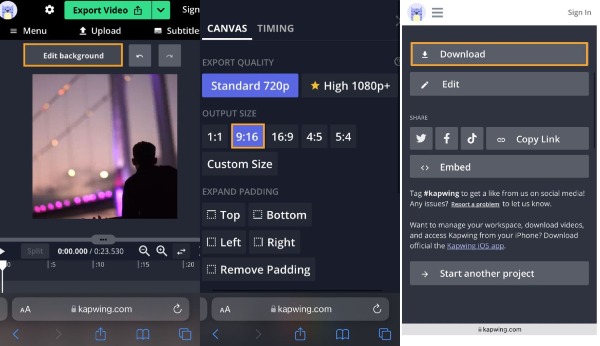
파트 4: TikTok용 비디오 크기 조정에 대한 FAQ
-
TikTok 앱 내에서 동영상을 자를 수 있나요?
아니, 할 수 없어. TikTok에는 자르기 또는 크기 조정 기능이 없습니다. 그러나 TikTok을 사용하여 올바른 TikTok 종횡비로 비디오를 만들고 싶다면 TikTok 내에서 비디오를 직접 촬영할 수 있습니다.
-
TikTok 프로필의 최대 비디오 길이는 얼마입니까?
TikTok 프로필의 동영상을 변경할 수 있습니다. 동영상은 최소 3초 이상이어야 하지만 6초를 초과할 수 없습니다. 그렇지 않으면 TikTok에서 동영상을 저장하기 전에 다듬어야 합니다.
-
뉴스 피드 광고에 적합한 TikTok 가로 세로 비율은 얼마입니까?
뉴스 피드 광고에는 두 가지 종횡비 옵션이 있습니다. 광고 비디오는 16:9 또는 1:1일 수 있습니다. 또한 뉴스 피드 광고의 최대 동영상 길이는 60초입니다.
결론
이제 크기를 조정하거나 TikTok을 위해 비디오 자르기. TikTok 동영상 업로드에 대한 많은 팁을 알고 나면 적절한 크기, 크기, 해상도 및 길이로 적합한 동영상을 성공적으로 만들 수 있습니다. 한편, 컴퓨터의 TikTok에 동영상을 업로드하고 싶다면 AnyRec Video Converter는 뛰어난 리사이저이며 더 많은 편집 기능을 즐길 수 있습니다.
